
تنظیمات بخش داده ها و ذخیره سازی در تلگرام
تلگرام یک پیام رسان محبوب نزد کاربران ایرانی می باشد و امروزه کمتر کسی پیدا می شود که با این پیام رسان آشنا نباشد و از آن استفاده نکند. محبوبیت و دسترسی آسان به تلگرام باعث شده است که روزانه حجم زیادی از اطلاعات الکترونیکی توسط آن جا به جا شود و بر روی تلفنهای هوشمند کاربران دانلود شود. به همین دلیل ما در این مطلب قصد داریم تا تنظیمات بخش داده ها و ذخیره سازی تلگرام را به شما آموزش دهیم که به شما کمک می کند تا بتوانید آسان تر حافظه اشغال شده توسط داده های تلگرام را مدیریت کنید
نکته: آخرین نسخه برنامه تلگرام را برای اندروید از لینک Google paly و برای سیستم عامل ios از لینک App store دانلود نمایید.
همچنین می توانید برای آشنایی با چگونگی ایجاد بکاپ از گفتگو ها و شماره ذخیره شده در تلگرام خود مبحث آموزش گرفتن بکاپ از چت ها و لیست مخاطبین در تلگرام را مطالعه نمایید.
معرفی تنظیمات بخش داده ها و ذخیره سازی تلگرام
۱. برای ورود به تنظیمات بخش داده ها و ذخیره سازی تلگرام، ابتدا تلگرام را اجرا کنید و سپس بر روی آیکون موجود در گوشه سمت چپ بالای صفحه کلیک نمایید.
۲. سپس ، گزینه Settings را انتخاب کنید.
۳. در بخش جدید با انتخاب گزینه data and storage، وارد منوی آن شوید.
پس از ورود به منوی جدید، گزینه هایی پیش روی شما قرار می گیرد که در ادامه نحوه استفاده از آن ها را به شما خواهیم گفت.
Storage Usage: با انتخاب این گزینه شما وارد منوی تنظیمات ذخیره سازی رسانه های الکترونیکی دانلود شده در تلگرام می شوید. پس از انتخاب این گزینه و ورود به منوی آن گزینه های زیر برای شما نمایان می شود:
۱. در بخش Keep Media می توانید مدت زمان نگهداری این فایل ها را در بازه زمانی سه روز تا نامحدود انتخاب کنید.
۲. در بخش Device Storage می توانید در میزان فضای اشغال شده توسط تلگرام را مشاهده نمایید و یا نسبت به حذف آن ها اقدام کنید. برای اینکار کافیست گزینه Clear Telegram Cache را انتخاب کنید و در پنجره ای که برای شما نمایان می شود، رسانه هایی که قصد حذف آن ها را دارید انتخاب نموده و در نهایت گزینه Clear Cache را انتخاب کنید.
Data Usage: در این قسمت می توانید از میزان مصرف دیتای خود در سه حالت استفاده از اینترنت موبایل، استفاده از وای فای و استفاده از اینترنت رومینگ مطلع شوید.
Automatic Using Mobile Data: در این بخش امکان فعال و یا غیرفعال کردن دانلود خودکار پیام های چند رسانه ای سه حالت استفاده از اینترنت موبایل، استفاده از وای فای و استفاده از اینترنت رومینگ برای شما فراهم شده است. به صورت پیش فرض فعال می باشد و برای غیر فعال کردن آن باید آیکون غلطکی کنار گزینه مورد نظر خود را در حالت غیرفعال قرار دهید.
Auto Play Media: در این بخش امکان فعال و یا غیرفعال کردن پخش خودکار گیف و ویدئو ها قرار دارد.
Streaming : فعالسازی و یا غیرفعالسازی پخش ویدئو ها و فایل های صوتی در این قسمت قرار دارد.
Calls : در این قسمت ۲ گزینه قرار دارد :
۱. Less Data For Calls: این گزینه این امکان را برای شما فراهم می کند که در هنگام برقراری تماس صوتی بتوانید در مصرف داده ها صرفه جویی کنید.
نکته: توجه داشته باشید که با فعالسازی این گزینه کیفیت صدا در تماس های صوتی کاهش می یابد.
۲. Respond With Text: با استفاده از این قابلیت می توانید زمانی که قادر به پاسخگویی تماس های صوتی نیستید،با ارسال یک سری پیام های متنی آماده به شخص تماس گیرنده،به آن ها پاسخ دهید.
Proxy Settings: در کشورهایی فیلترینگ بر روی تلگرام فعال می باشد استفاده از پروکسی های تلگرام جهت استفاده از خدمات این پیام رسان روش بسیار خوبی می باشد. در این بخش می تواند پروکسی جدید ایجاد کنید و یا از پروکسی های قبلی خود بهره ببرید.
بدین ترتیب شما می توانید با استفاده از تنظیمات بخش داده ها و ذخیره سازی تلگرام، حافظه اشغال شده توسط دانلود های تلگرام، دانلود پیام های چند رسانه ای و … را مدیریت کنید.
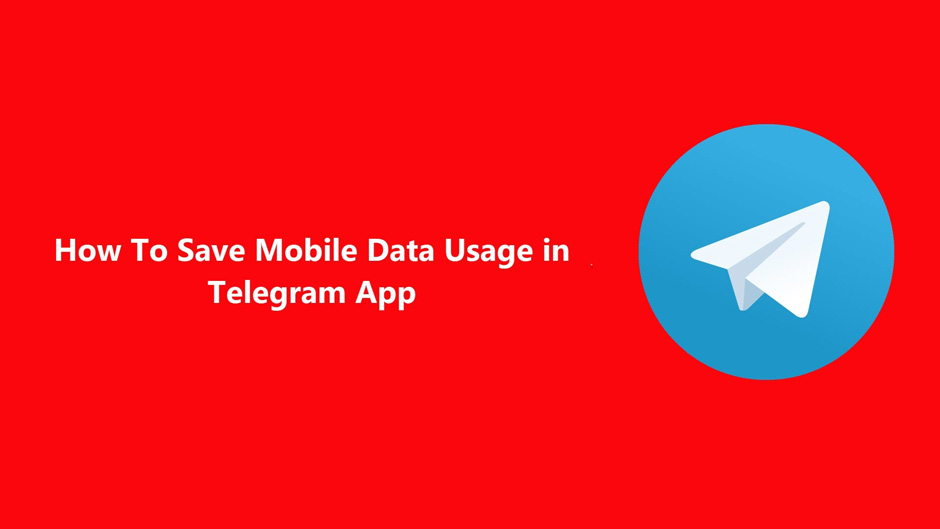
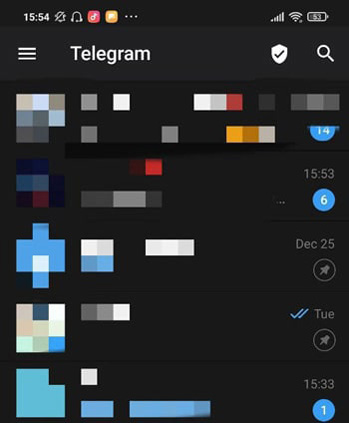
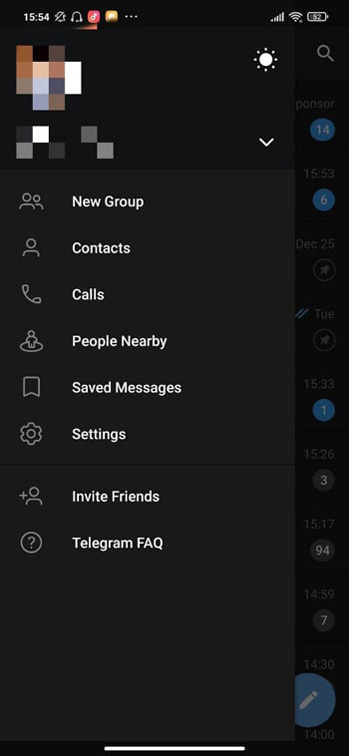
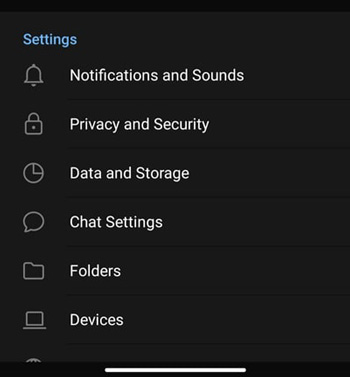
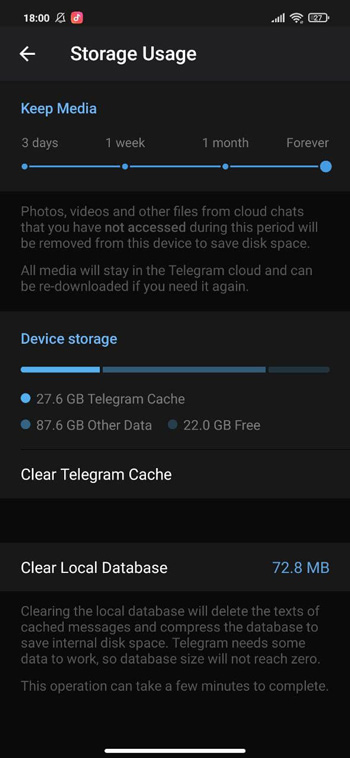
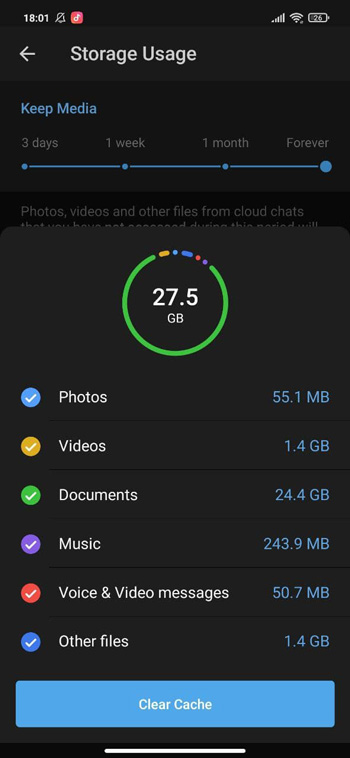
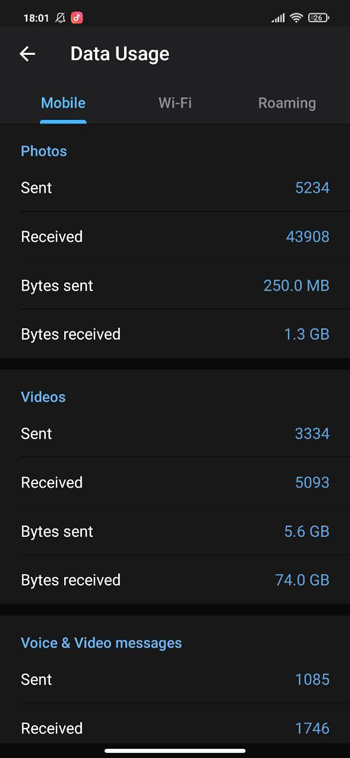
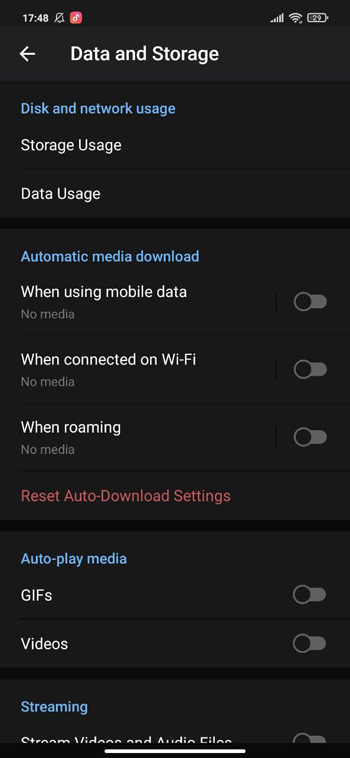
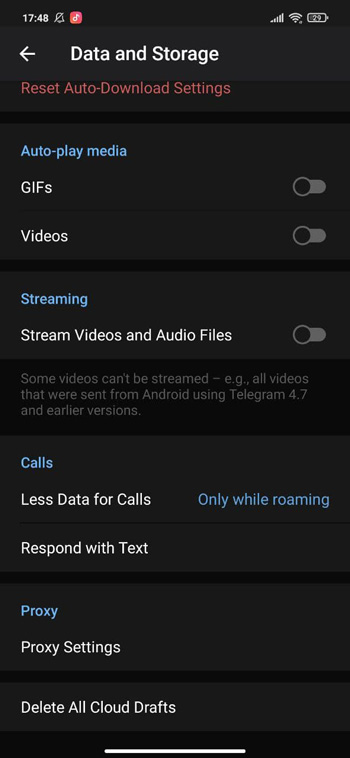
یه سوال
من از وقتی که تلگراممو آپدیت کردم دیگه چیزایی که دانلود میکنم نمیره تو پوشه تلگرام تو فایل منیجر
چیکار باید بکنم ؟
میشه لطفا راهنماییم کنین
<a href="https://tazehkar.com/%d8%aa%d9%86%d8%b8%db%8c%d9%85%d8%a7%d8%aa-%d8%a8%d8%ae%d8%b4-%d8%af%d8%a7%d8%af%d9%87-%d9%87%d8%a7-%d9%88-%d8%b0%d8%ae%db%8c%d8%b1%d9%87-%d8%b3%d8%a7%d8%b2%db%8c-%d8%aa%d9%84%da%af%d8%b1%d8%a7%d9%85/" rel="ugc">https://tazehkar.com/%d8%aa%d9%86%d8%b8%db%8c%d9%85%d8%a7%d8%aa-%d8%a8%d8%ae%d8%b4-%d8%af%d8%a7%d8%af%d9%87-%d9%87%d8%a7-%d9%88-%d8%b0%d8%ae%db%8c%d8%b1%d9%87-%d8%b3%d8%a7%d8%b2%db%8c-%d8%aa%d9%84%da%af%d8%b1%d8%a7%d9%85/</a>